保証書が同梱されていない
Q. 質問
VAIOに保証書が同梱されていません。
A. 回答
2023年以降に発売開始されたVAIOについては、紙製の保証書は同梱されません。VAIOオーナーサイトでご確認ください。
事前確認
2022年までに発売されたVAIOについては、以下の紙製の保証書が同梱されています。
保証書の紛失などで保証期間を確認されたい場合は、サポート窓口までお問い合わせください。
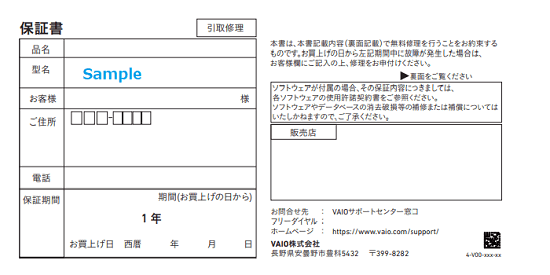
VAIOオーナーサイトへのアクセス方法、保証書の確認方法は以下のリンクからご確認ください。
1.VAIOオーナーサイトにアクセスするには
VAIOオーナーサイトにアクセスするには、VAIO IDの登録が必要です。
VAIOストアでご購入のお客様は、VAIOストアで作成したIDをそのままVAIO IDとしてご利用いただけます。
2021年2月16日以前に作成された、VAIO STORE IDについては、VAIO IDへの移行手続きが必要です。
下記のリンクからアクセスしてください。
ソニーストア / 量販店にてご購入されたお客様で、VAIO IDをお持ちでないお客様は、VAIO IDの作成が必要です。
VAIOオーナーサイトのトップページ「VAIO IDの作成」より、画面に表示される内容にしたがって作成ください。
2.保証書の確認 / 印刷手順
必ず、購入したVAIOでブラウザを起動して、VAIOオーナーサイトにアクセスします。
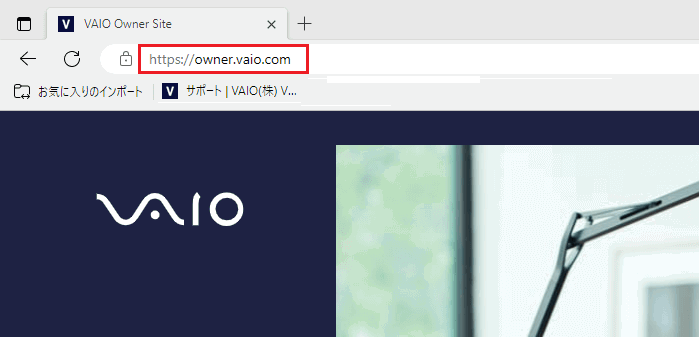
アクセス後、VAIO IDにてVAIOオーナーサイトにログインします。

VAIOストアにてご購入のお客様で製品の自動登録が有効に設定されている場合には、
製品出荷のタイミングにて自動的に製品が登録がされますが、製品の自動登録が有効に設定されていないお客様及び、
VAIOストア以外でのご購入のお客様は、ログイン後のページの「VAIOを登録する」をクリックし製品登録をしてください。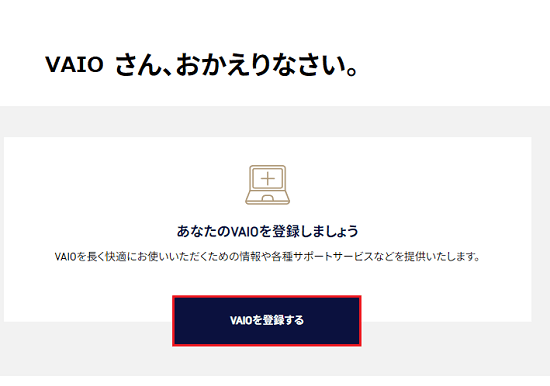
「VAIOを登録する」画面が表示されます。「製品を自動検出する」をクリックします。
※VAIOストア購入履歴から登録する場合は、「VAIOストア購入履歴から製品を登録する」をクリックし登録してください。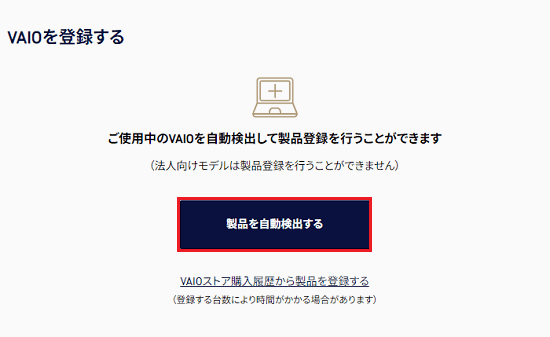
「このサイトは、VAIO Online Support Agent を開こうとしています。」と表示されます。「開く」をクリックしてください。
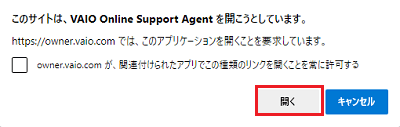
 注 意
注 意この画面が表示されない場合は、マイクロソフトストアより、「VAIO Online Support Agent」を再インストールしてください。
Microsoft Store|VAIO Online Support Agent「PCを検出しています」の画面が表示されしばらくすると、「この製品を登録しますか」の画面が表示されます。「この製品を登録する」をクリックします。
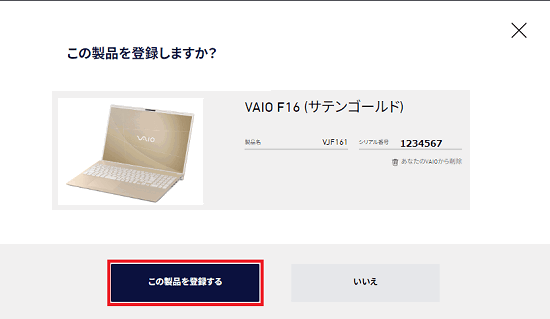
「あなたのVAIO」の画面が表示されます。保証書を表示させたいVAIOを選択します。
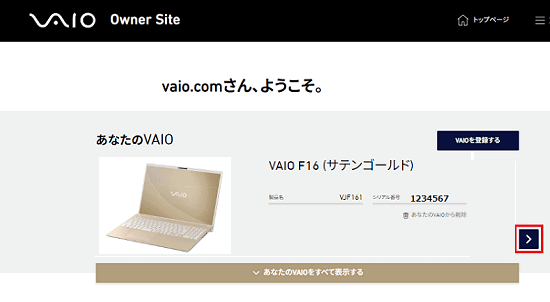
選択したVAIOの画面が表示されます。「保証書」をクリックします。
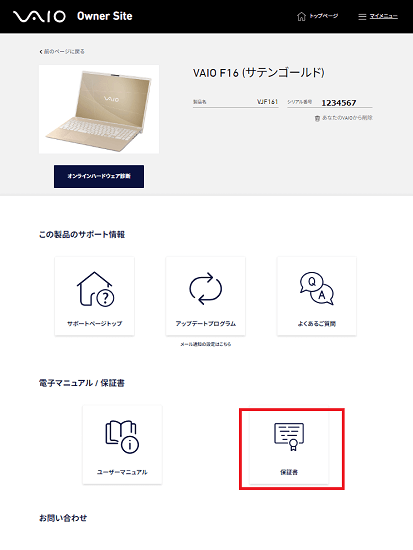
参考情報
VAIOストアで購入された場合は、この画面上に延長保証の情報やメンテナンスパックの情報などが表示されます。
保証書が表示されます。
保証書を印刷されたい場合は、お使いのプリンターをVAIOに接続し、ご使用できる状態になってから「保証書の印刷」をクリックし、
表示される内容にしたがって印刷してください。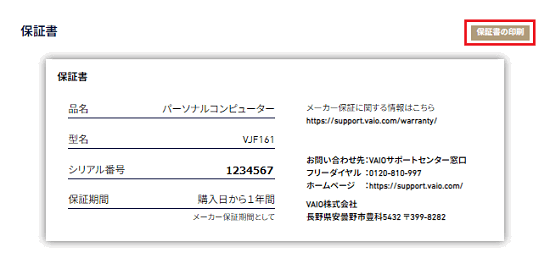
参考情報
この画面に表示されるのは、「メーカー保証」の保証書となります。
VAIOストアやソニーストアなどの販売店の延長保証は反映されないのでご注意ください。